少し前からβ版として公開されていたEvernote 5 for Macが正式に公開され、App Storeからもダウンロードが可能になっている。
Evernote 5 for Macのダウンロードは以下より。
 Evernote 5.0.0(無料)
Evernote 5.0.0(無料)
カテゴリ: 仕事効率化
販売元: Evernote – Evernote
サイズ: 29.4 MB
Evernote日本語版ブログでのEvernote 5の紹介は以下より。
Evernote 5 for Mac: 100 以上の新機能を搭載して登場 | Evernote日本語版ブログ
Evernote 5での変更点として、以下のようなポイントが紹介されている。
・左側のパネルにショートカットを配置可能に
・左側のパネルに『最新のノート』が5件表示
・左側のパネルに『地図』が追加
・『カードビュー』が追加
・ノートエディタのUI改善
・標準テキスト変換の設定追加
・検索機能の大幅な改善
Evernote 5 for Macは従来と比べてUIが大幅に変わっているので、最初かなり取っつきにくいと感じたけれど『ショートカット』に普段使うノートブックを追加することで、ノートの移動/整理を従来とほぼ同じ操作感で実現する事が出来るようになったので、極端に不便には感じていない。
※逆に言うと、頻繁に使っている『ノートブック』をショートカットに設置するまでは、ノートの移動の使い勝手がかなり悪く感じていた。
それよりも嬉しいのが、検索機能がまともに動いている事で、これまでのバージョンではノート中のどの箇所が検索に引っかかったのかが解りにくかったけれど、Evernote 5では検索結果として該当したノートを一覧から選択すると、該当箇所を表示した上で、ハイライトして表示されるようになったので、Twitterのツイート内容から検索して情報を拾う際などは、従来の検索機能と比べてかなり便利に(というかマシに)なったと思う。(これが、厳密にEvernote 5からの対応なのかは不明だけれど…)
その他、Evernoteにコピーした際に不要な書式設定を削除する『標準テキスト変換』への対応も嬉しい。
標準テキスト変換
フォーマットメニューに、新しく書式を削除するオプションを追加しました。これでノートの書式設定を完全に削除できるようになります。コードを貼り付けたい時や、Web からコピーした内容に残った書式を削除したい場合などに最適です。
これまで、テキストデータだけをコピーしたかったのに、意図せず余計な改行や書式情報が含まれてしまう事があったけれど、これで改善されそうなので期待したいところ(^ ^)
『標準テキスト変換』の設定方法は、
環境設定 > 書式設定 > ペーストされた内容の書式設定を簡素化
より設定可能(参考画面は以下)
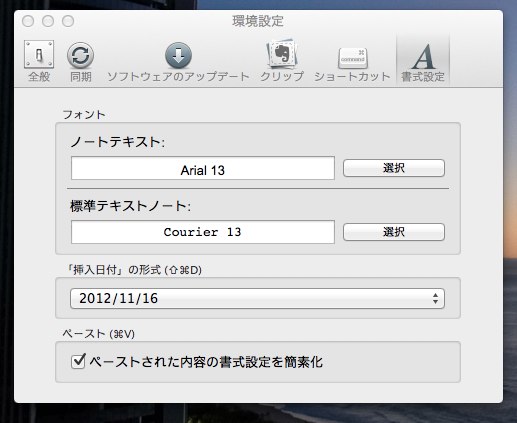
Evernote 5 for Macは従来のEvernoteと大きく使い勝手が変わったけれど、新しく追加された機能を使って、情報の記録&検索がもっともっと便利になるといいなと。